储存群集
储存群集提供了一种可以同时为多个牌照领料,然后将它们带到不同位置进行储存的方法。 此流程通常称为循环取货。 储存群集对于零售业务非常有用,因为零售业务的牌照通常不是全部的库存托盘。
打开或关闭群集储存功能
要使用本文中描述的功能,必须为您的系统打开群集储存功能功能。 从 Supply Chain Management 10.0.25 开始,此功能是强制性的,无法关闭。 如果您运行的版本早于 10.0.25,管理员可以通过在功能管理工作区中搜索群集储存功能功能来打开或关闭此功能。
针对示例场景设置
群集配置文件
储存群集配置文件根据收货时分配给物料的位置来确定物料的去向。 如果需要不同的群集,则应创建不同的储存群集,每个移动设备菜单项创建一个。
转到仓库管理 > 设置 > 移动设备 > 群集配置文件。
在操作窗格上,选择新建。
在标头视图中,设置以下值:
- 储存群集配置文件 ID:群集储存
- 储存群集配置文件 ID 名称:群集储存
- 群集类型:储存
- 序列号: 接受默认值。
选择保存让常规快速选项卡上的必填字段显示。
在常规快速选项卡上,设置以下值:
群集分配时间:收货时
此字段定义是否应在收到库存时立即分配储存群集,还是应在以后分类。
群集分配规则:手动
此字段定义应由系统自动确定群集分配还是由用户手动进行。
指令代码: 将本字段留空。
储存群集位置:收货
提供以下值:
- 收据 –在收据期间会立即找到库位。
- 群集关闭 - 在群集关闭时找到一个位置。
- 用户导向的 –从群集中领取牌照进行储存时,将找到一个库位。 在这种情况下,不在创建储存工作时指定位置。 在储存过程中,用户必须扫描牌照或工作 ID 来启动放置步骤。 然后,系统将再次查找放置位置,并告诉用户放置所领取数量的位置。
按用户分类的储存群集:否
此字段定义在自动分配群集时每个群集对每个用户是否应是唯一的。 它仅在群集分配规则字段设置为自动时显示。
单位限制: 将本字段留空。
此字段定义要让配置文件有效必须接收的单位。 如果为空,所有单位有效。
工作单位休息:单个
此字段定义群集关闭时是否应将所有库存合并(使用库存 ID 和牌照)到一个牌照,以及是应将其作为单个牌照储存还是应在接收的牌照上单独储存。 此字段在储存群集查找字段设置为收货时不显示。
群集保留为父牌照:否
如果此选项设置为是,完成放置步骤后,群集 ID 将成为父牌照,群集 ID 上的所有物料都将链接到该父牌照。
在群集排序快速选项卡上,您可以定义储存排序条件。 在工具栏上选择新建添加一行,然后设置以下值:
序列号: 接受默认值。
字段名称:WMSLocationId
此字段定义此行应用作排序条件的字段。
排序:升序
此字段定义排序应按升序还是降序进行。
在群集工作模板快速选项卡上,在工具栏上选择新建添加一行,然后设置以下值:
- 工作订单类型:采购订单
- 工作模板:61 PO Direct
在操作窗格上,选择保存,然后选择编辑查询。
在群集储存对话框中的范围选项卡中,选择添加向查询再添加一行。 然后更新查询行,如下表所示。
表 派生表 字段 条件 工作 工作 仓库 61 工作 工作 工作 ID 保持此字段为空。 选择确定保存查询并关闭对话框。
在操作窗格上,选择保存,然后关闭页面。
重要
当生成群集 ID 设置为是时,群集配置文件中灰显的字段不可用,不会在使用此功能时考虑。
移动设备菜单项
此功能提供了两个新的移动设备菜单项。 群集接收和分类菜单项用于在收货后将收到的库存分类到储存群集。 群集储存菜单项用于在分配群集后对其进行储存。
群集接收和分类
创建一个新的移动设备菜单项,用于接收库存并将其分类到群集。 此菜单项将在接收库存后创建入站工作,这指示接收菜单项将用于储存群集。
注释
群集接收和分类菜单项可以与以下接收菜单项一起使用:
- 采购订单行接收
- 采购订单物料接收
- 加载物料接收
转到仓库管理 > 设置 > 移动设备 > 移动设备菜单项。
在操作窗格上,选择新建。
在标头视图中,设置以下值:
- 菜单项名称:接收和排序群集
- 标题:接收和排序集群
- 模式:工作
- 使用现有工作:否
在常规快速选项卡上,设置以下值:
工作创建流程:采购订单物料接收
生成牌照:是
分配储存群集:是
注释
分配储存群集选项仅对用于接收的一步式工作创建流程活动可用。
其余字段接受默认值。
在操作窗格上,选择保存。
群集储存
创建一个新的移动设备菜单项,用于在分配群集后对其进行储存。
转到仓库管理 > 设置 > 移动设备 > 移动设备菜单项。
在操作窗格上,选择新建。
在标头视图中,设置以下值:
- 菜单项名称:群集储存
- 标题:集群储存
- 模式:工作
- 使用现有工作:是
在常规快速选项卡上,将导向方式字段设置为群集储存。 其余字段接受默认值。
在工作类快速选项卡上,为此移动设备菜单项设置有效的工作类:
- 工作类 ID:采购
- 工作订单类型:采购订单
在操作窗格上,选择保存。
移动设备菜单
将刚才创建的菜单项添加到移动应用的入站菜单中。
转到仓库管理 > 设置 > 移动设备 > 移动设备菜单。
在操作窗格上,选择编辑。
在菜单列表中,选择入站。
在可用菜单和菜单项列表中,找到并选择群集接收和分类。
选择向右箭头按钮将所选的菜单项移到菜单结构列表。
使用向上箭头或向下箭头按钮将菜单项移到菜单中的所需位置。
在操作窗格上,选择保存。
重复执行步骤 4 到 7,添加其余菜单项:
- 分配群集
- 群集储存
示例场景
此场景模拟储存群集处理。
创建采购订单
转到应付帐款 > 采购订单 > 所有采购订单。
在操作窗格上,选择新建。
在创建采购订单对话框中,设置以下值:
- 供应商帐户:1001
- 仓库:61
选择确定。
所有采购订单页将出现。
在所有采购订单页上的采购订单行快速选项卡上,使用添加行按钮添加以下行:
采购订单行 1:
- 商品编号:A0001
- 数量:10
采购订单行 2:
- 商品编号:A0002
- 数量:20
采购订单行 3:
- 商品编号:M9215
- 数量:30
在操作窗格上,选择保存。
记下采购订单编号。
从移动设备接收库存和储存
接收库存并分类到群集
以已经为仓库 61 设置的用户身份登录到仓库管理移动应用。
在主菜单上,选择入站。
在入站菜单上,选择群集接收和分类。
在采购订单编号字段中,输入采购订单编号。
选择确定(复选标记按钮)。
选择物料字段,输入物料编号 A0001,然后选择确定。
选择数量字段,使用数字键盘输入 10,然后选择复选标记按钮。
在数量任务页,选择确定(复选标记按钮)确认您输入的数量。
在物料任务页,选择确定确认物料 A0001 已输入。
选择群集 ID 字段,输入一个值来为要创建的群集分配 ID。
您在此处输入的 ID 将在接收采购订单上的其余两个物料时使用。
选择确定。
采购订单编号任务页将出现,显示“工作已完成”消息。
物料 A0001 现在已经被接收到 RECV 位置,并分配给您在步骤 10 中输入的群集 ID。
重复步骤 4 到 11 接收采购订单中的其余两个物料,然后将它们分配给群集 ID:
- 物料 A0002 的数量为 20
- 物料 M9215 的数量为 30
关闭群集
必须先关闭群集,然后才能储存群集中的物料。
在 Supply Chain Management 中,转到仓库管理 > 工作 > 出站 > 工作群集。
在工作群集页上,在工作群集部分中,搜索您之前输入的群集 ID 的群集 ID 字段。
如果群集未显示,说明它可能已经关闭。 要确定群集是否关闭,选择显示已关闭工作复选框,然后搜索您之前输入的群集 ID。 然后按照以下步骤之一操作:
- 如果群集已关闭,跳过此过程的其余步骤,进入下一个过程储存群集。
- 如果群集未关闭,请按照此过程的其余步骤手动关闭群集。 然后进入下一个过程。
在工作群集部分,选择您之前输入的群集 ID。
在操作窗格上,选择关闭群集。
群集关闭后,不会再显示在工作群集部分(除非选中显示已关闭工作复选框)。
储存群集
以已经为仓库 61 设置的用户身份登录到仓库管理移动应用。
在主菜单上,选择入站。
在入站菜单上,选择群集储存。
选择群集 ID,输入您之前为已关闭群集输入的群集 ID。
选择确定。
群集储存: 领料页将出现。 此页面显示群集 ID、领料位置、物料(值多个将显示),以及必须领料的群集中的总数量。
选择确定。
群集储存: 放置页将出现。 放置指令标识群集 ID、放置位置、物料、总数量,以及群集上已接收的物料的牌照 ID。
您可以使用标准选项来替代或跳过此步骤。
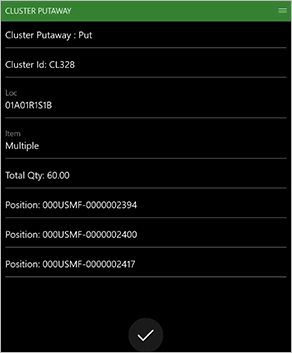
选择确定确认群集的储存。
“群集已完成”消息将显示。
说明和提示
对于群集 ID 成为嵌套托盘的父牌照的情况,扫描群集 ID 时会自动给出放置位置。 即使将牌照生成设置为手动,也无需再扫描牌照。